Acrobat修改PDF文件标题
来源:网络收集 点击: 时间:2024-07-23【导读】:
Acrobat修改PDF文件标题方法/步骤1/7分步阅读 2/7
2/7 3/7
3/7 4/7
4/7 5/7
5/7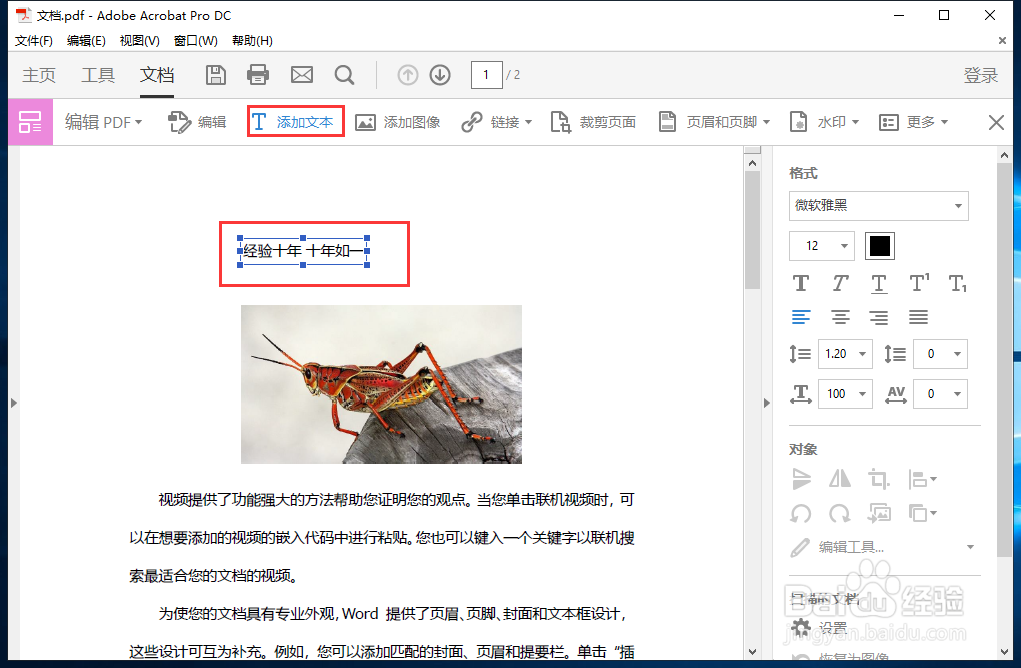 6/7
6/7 7/7
7/7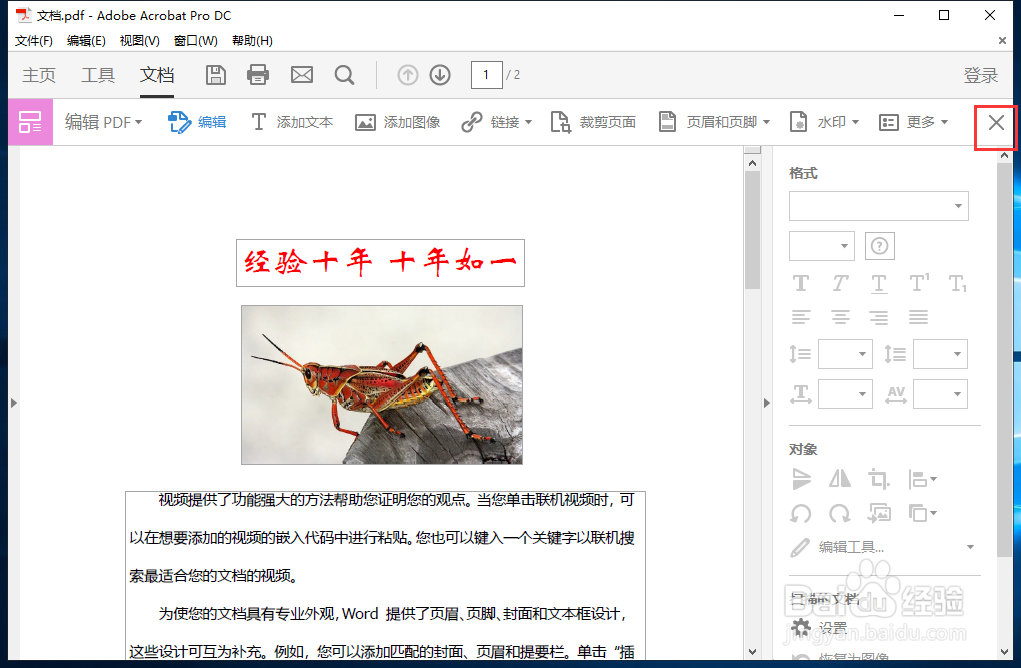 办公软件PDF
办公软件PDF
打开Acrobat软件,点击“文件”-“打开”。
 2/7
2/7选中要修改的PDF文件,点击“打开”。
 3/7
3/7打开PDF文件后,点击右侧“编辑PDF ”。
 4/7
4/7鼠标拖动框选标题,出现蓝色边框说明选中内容,按Delete键可以删除。
 5/7
5/7点击“添加文本”输入新的标题。
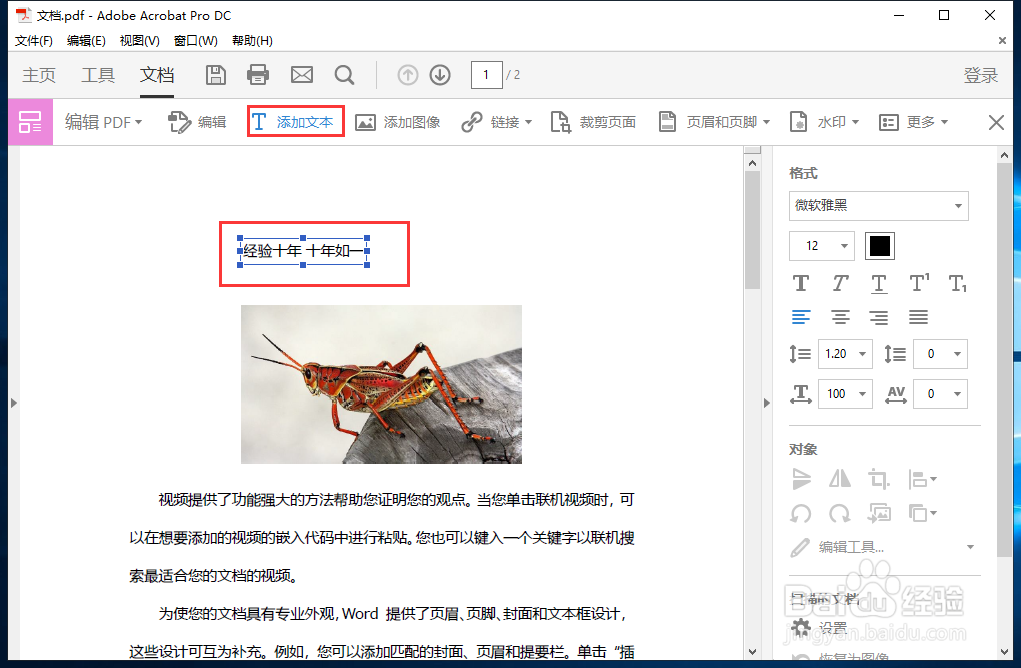 6/7
6/7在右侧格式中,设置文字格式:字体大小、颜色等。
 7/7
7/7鼠标拖动调整标题位置,点击右上方的叉号,退出编辑修改完成。
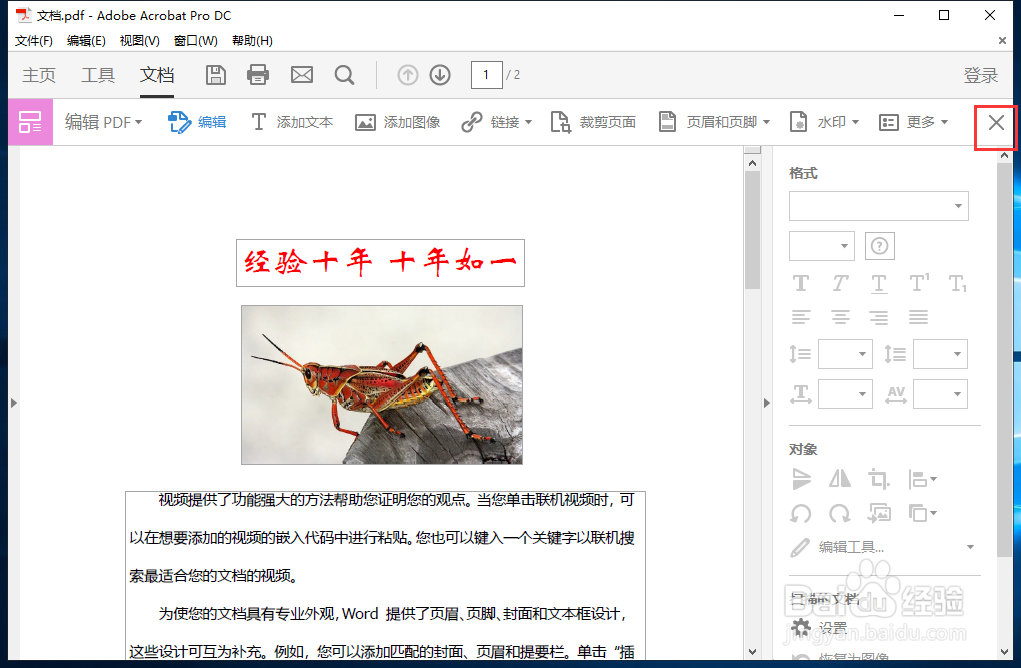 办公软件PDF
办公软件PDF 版权声明:
1、本文系转载,版权归原作者所有,旨在传递信息,不代表看本站的观点和立场。
2、本站仅提供信息发布平台,不承担相关法律责任。
3、若侵犯您的版权或隐私,请联系本站管理员删除。
4、文章链接:http://www.1haoku.cn/art_996222.html
上一篇:营业执照年检的初始密码是什么?
下一篇:支付宝神奇海洋如何迎回动物
 订阅
订阅